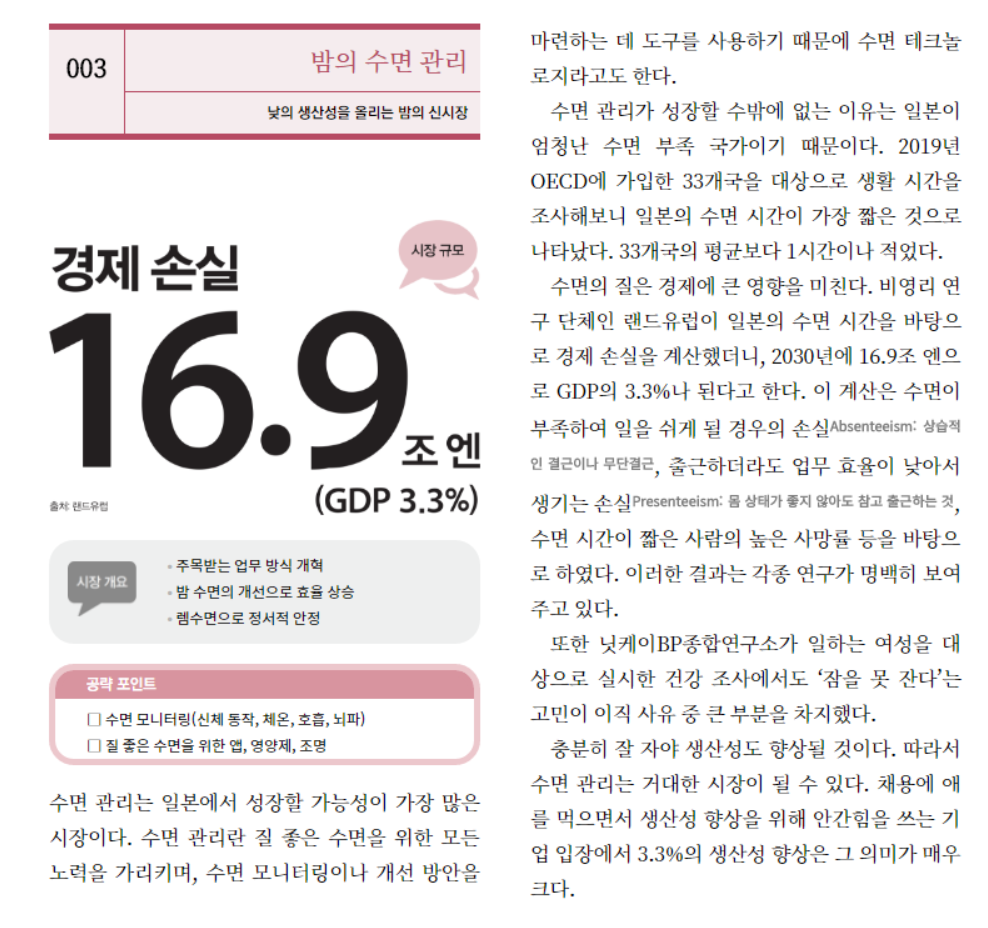내맘대로의 EPUBGUIDE.NET에서 편집자의 의도를 그대로 살려 전자책을 제작해 드립니다.
종이책의 편집 스타일을 최대한 유지하며, 팝업 주석 처리, 이미지 확대 축소 등 전자책의 장점을 반영하여 전자책을 제작합니다. 탬플릿을 사용하지 않고, 책 한권 한권 고유 스타일을 살리기 때문에 전자책에서도 종이책 디자인을 느낄 수 있습니다.
한국출판문화진흥원의 [텍스트형 전자책 제작 지원 사업] 선정 도서는 ‘제작 난이도별 제작비 산정 기준에 근거하여’ 제작 단가를 산정하고, 일정에 맞춰 제작을 해 드리니 많은 문의 바랍니다. 자세한 내용은 여기로: https://www.epubguide.net/notice/309오래 전 작성된 글은 현재의 Sigil 버전과 차이가 날 수 있습니다. 등록 일자를 확인 하고 1년 이상 지난 글은 변경된 내용이 있는지 확인하시기 바랍니다.
|
EPUBGUIDE.NET의 핵심만 모았다. 전자책 편집자를 위한 필독서! |
|||

|
클릭 편집 탬플릿 제공, |

|
기초부터 전자책 제작 실습까지 |
싱크어게인 EPUB 스타일입니다.
아래는 왼쪽이 EPUB, 오른쪽이 PDF예요. 테두리 디자인을 그대로 살렸습니다.

목차는 전자책에 맞게 수정을 했어요.
종이책은 좌/우수가 구분되서, 좌측에 THINK AGAIN이, 오른쪽에 ADAM GRANT가 들어갑니다.
전자책은 좌우측 페이지가 의미가 없지요. 그래서 위, 아래로 넣어봤습니다.

종이책은 이렇게 되어 있어요.

본문에 있는 인용구 상자입니다.
인용구 상자 앞에 파란 줄이 들어있어 그대로 표현을 했습니다.

종이책은 이렇게 되어 있습니다.

위와 비슷한 스타일이에요. 인용구 앞에 사람 이름이 강조되어 있습니다.

부록으로 들어가 있는 행동지침 페이지예요.
(제목 아래에 본문 여백을 안줬네요 ㅜ.ㅜ EPUB은 수정. 캡처가 귀찮아서...^^)

종이책은 이런 모양입니다.

에필로그가 독특했습니다.
어떻게 표현을 할까 하다 이렇게 넣었어요.

종이책은 이런 모습입니다. 완전히 똑같이 작업을 하려면 고려해야 할 사항이 정말 많아요. 할 수는 있겠지만, 너무 복잡하면 뷰어별로 이상하게 보일 수 있어서, 느낌만 살렸습니다.


'Tip&Tech > 이렇게 만들었어요' 카테고리의 다른 글
| 다양한 형태의 박스 샘플 (0) | 2023.01.17 |
|---|---|
| shape-outside와 몇가지 재미있는 샘플 (2) | 2021.05.14 |
| 전자책을 위한 편집 수정 - 앞으로 10년 부를 끌어당기는 100가지 블루오션 by 동양북스 (0) | 2021.01.19 |
| 나에게 어울리는 삶을 살기로 했다 - 여름오후 (0) | 2018.04.19 |
| 지금 하지 않으면 언제 하겠는가 - 토네이도 (0) | 2018.04.18 |